6 ממירי M4A ל-MOV המובילים במכשירי Mac ו-Windows
נתוני האודיו והווידאו הנכנסים ליצירת קובץ M4A נדחסים לפני שמירתם. המשתמש מאחסן את המידע כקבצים זעירים בפורמט M4A. לאחר מכן המשתמש הופך את הקבצים הללו לפורמט MOV עבור קובץ באיכות מעולה יותר. לאחר מכן, המשתמש ישתמש בקובץ ה-MOV כדי לערוך את הסרטון באופן המתאים ביותר לצרכיו. MOV משמר את הנתונים במסלולים הוא אחד ההיבטים המושכים ביותר של פורמט קובץ זה למשתמשים פוטנציאליים. אלו הן האפשרויות המצוינות ביותר למיקס מוזיקה ועריכת סרטונים. אתה תצטרך ל להמיר M4A ל-MOV פורמט לאיכות נתונים טובה.
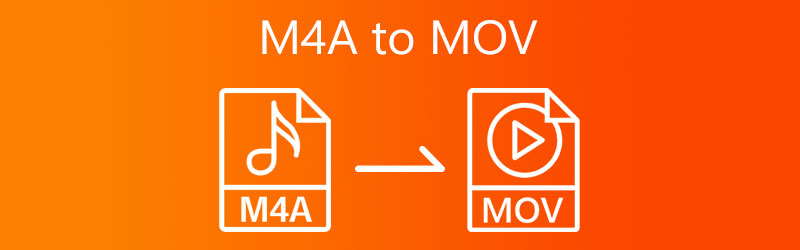

חלק 1. הדרך הטובה ביותר להמיר M4A ל-MOV
בחיפוש אחר ממיר אודיו ווידאו שהוא גם המהימן והמאומת ביותר לוקח הרבה זמן. אתה יכול להיתקל במספר כלים המופצים באינטרנט, אבל אתה לא צריך לשים בהם שום מלאי. לכן, אם אתה עדיין מחפש ממיר M4A ל-MOV עבור קובץ ה-M4A שלך, אנחנו כאן כדי לסייע לך בכל דרך שנוכל.
1. ממיר וידאו Vidmore
יש הכרה רחבה בכך ממיר וידאו Vidmore הוא מקודד הווידאו וממיר האודיו המצוינים ביותר שיש. זה תואם לרוב פורמטי האודיו והווידאו הזמינים כרגע. תוך כדי כך, זה מפשט את תהליך ההמרה בין כל סוגי קבצי המדיה, כולל M4A ל-MOV, במידה האפשרית ביותר. זה לא רק ממיר אלא גם עורך רב עוצמה שבו אתה יכול להשתמש כדי לשנות את קבצי המוזיקה של M4A או MOV. בנוסף, הוא יכול להמיר בין מספר פורמטים של קבצים. מכיוון שממשק המשתמש כל כך פשוט, אתה צריך רק כמה רגעים כדי להתמצא בו. זה בחינם להמיר בין קבצי אודיו שונים ולערוך קבצי אודיו.
זה עשוי להיות מאתגר עבור מישהו שרק מתחיל לספוג את כל הידע הדרוש להמרת קבצי M4A לפורמט MOV. בשל כך, צירפתי מדריך מפורט אליו תמיד תוכלו לחזור.
שלב 1: השלם את תהליך ההתקנה על ידי לחיצה על הורדה חינמית סמל להתקנת התוכנה במכשיר שלך. לאחר מכן, אפשר לממיר הווידאו של Vidmore לפעול.
שלב 2: פתח את התוכנה וראה כמה כפתורים וכרטיסיות על המסך. הקש על הוסף קבצים או ה ועוד סמל כדי להתחיל להוסיף קבצי M4A שלך.
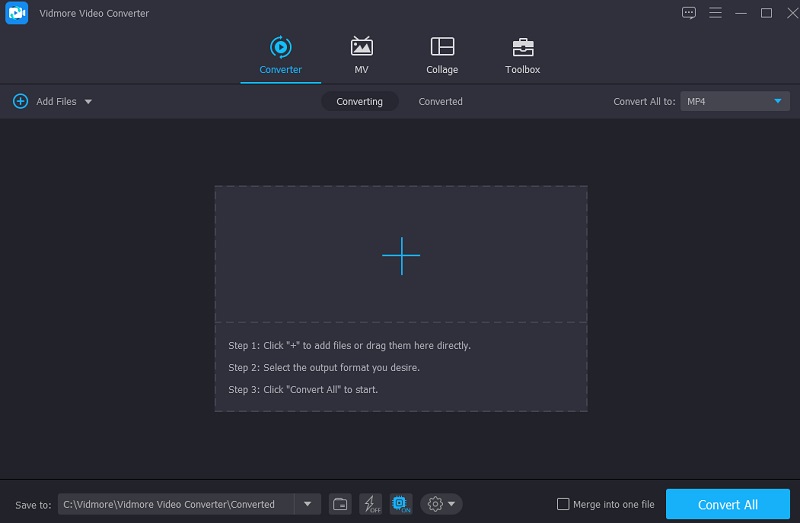
שלב 3: ברגע שתראה את קובץ ה-M4A שהועלה בצד שלך, תוכל להתחיל לבחור פורמט חדש. ואתה יכול לעשות זאת על ידי לחיצה על פּרוֹפִיל חץ בצד מסלול M4A. לאחר מכן, תראה קטעים שונים. לחץ על וִידֵאוֹ לשונית. אם אתה נמצא בקטע הזה, חפש את ה MOV פורמט באמצעות סרגל החיפוש.
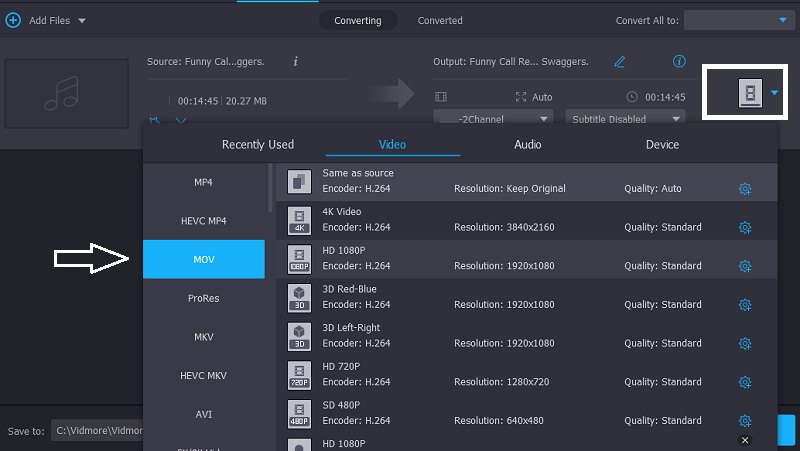
מה שטוב בממיר האודיו והווידאו הזה הוא שאתה יכול לשלוט באיכות הקובץ שלך. בצד ימין של ה-MOV, לחץ על הגדרות סֵמֶל. כעת תוכל לנווט ברזולוציה, קצב הפריימים וקצב הסיביות של הפורמט. לאחר בחירה מרשימת האפשרויות, הקש על צור חדש סמל.
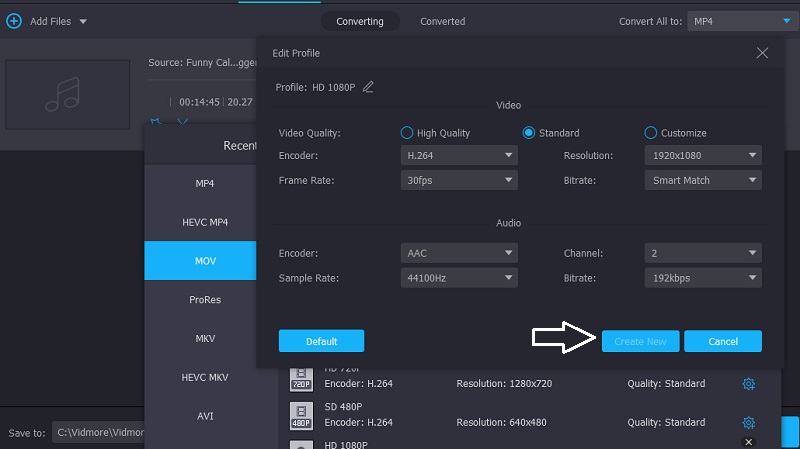
שלב 4: לבסוף, כדי להמיר M4A ל-MOV לצמיתות, הקש על המר הכל בחלק הנמוך ביותר של ממשק המסך.
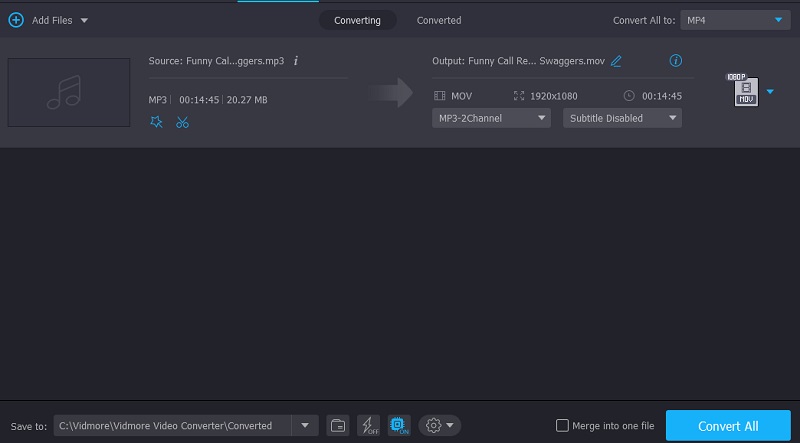
חלק 2. כיצד להמיר M4A ל-MOV באינטרנט
2. ממיר וידאו חינם Vidmore
ממיר וידאו חינם של Vidmore הוא כלי ללא מנוי וחינמי. זהו כלי יוצא מן הכלל להמרת MP2 ל-MP4 בחינם. בגרסה הבסיסית ביותר שלו, יישום מקוון זה ממיר בין מספר פורמטים של קבצים תוך שהוא מאפשר לך שליטה מוחלטת על איכות קבצי הפלט.
Vidmore Free Video Converter הוא יישום גמיש התואם למכשירי Mac ו-Windows, מה שהופך אותו לבחירה אידיאלית במצבים שונים.
בניגוד לממירים אחרים, Vidmore Free Video Converter כולל תכונות מלאות. באמצעות יישום מבוסס אינטרנט זה, אתה יכול להמיר את הקבצים שלך מבלי להיות מוגבל על ידי חוסר אפשרויות. בנוסף, ניתנה טכניקה שלב אחר שלב כדי להפוך את ההוראות לפשוטות יותר לביצוע.
שלב 1: אתה יכול להוריד את המשגר על ידי מעבר לאתר Vidmore Free Video Converter ובחירה באפשרות המאפשרת לך להוסיף קבצים להמרה. אתה יכול להתחיל להשתמש בתוכנית המקוונת לאחר התקנת המשגר בהצלחה.
שלב 2: לחץ על הוסף קבצים להמרה תיבה בסך הכל עוד פעמיים כדי לבחור את קובץ M4A.
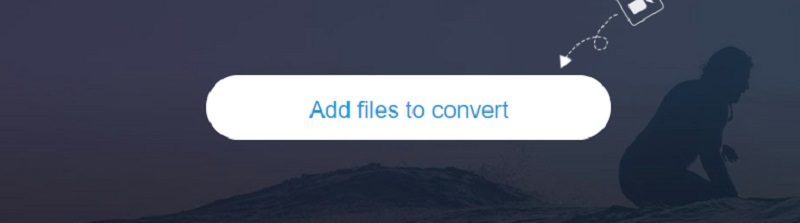
שלב 3: לאחר מכן, בחר את סרט כפתור הממוקם בצד המסך. בנוסף, זה יספק לך מבחר של כמה סוגי קבצי וידאו לבחירה. אז תבחר MOV כסוג הקובץ מהאפשרות הנפתחת בצד ימין.
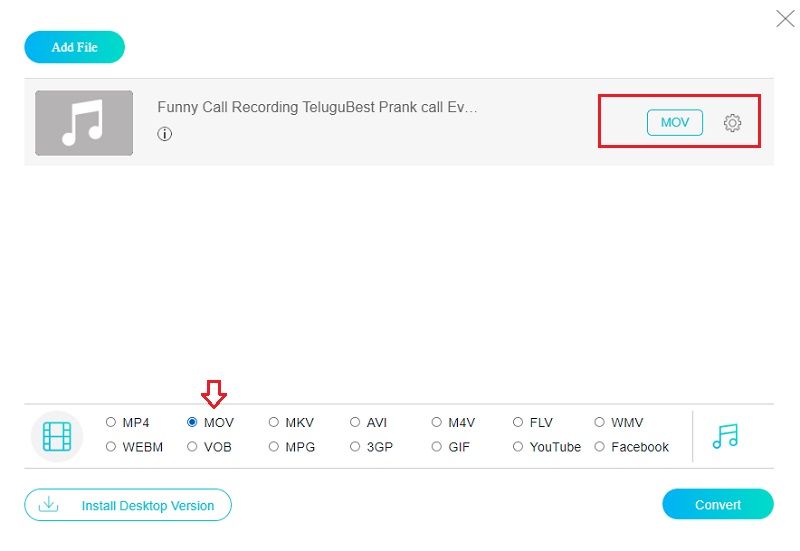
כדי לכוונן את עוצמת הקול וקצב הסיביות של הסרטון, השתמש ב- הגדרות סמל הממוקם מימין לשמע. לסיום, בחר אישור מהתפריט כדי לסגור את החלון.
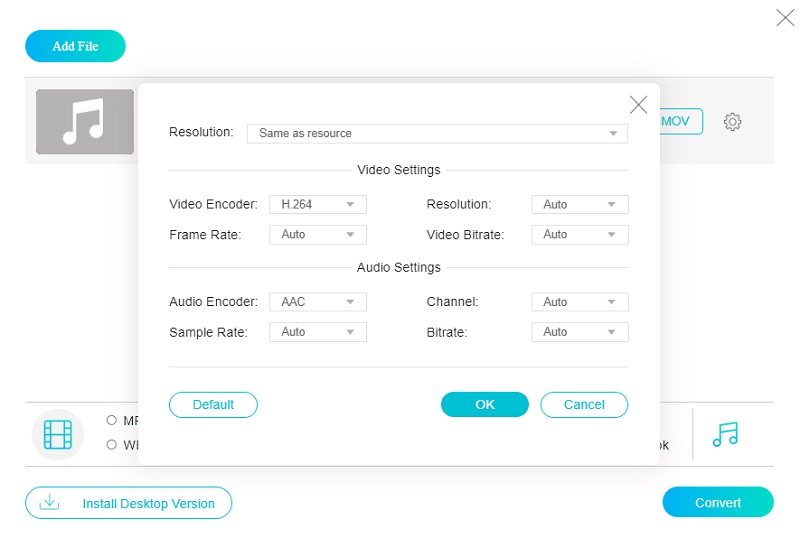
שלב 4: השלב האחרון הוא לבחור את להמיר סמל מסרגל הכלים ולאחר מכן עבור אל תיקיית היעד באמצעות בחר תיקייה סמל. השמע שלך עשוי להיות מומר לפורמט MP4 תוך שניות כאשר אתה משתמש בממיר הווידאו החינמי של Vidmore.
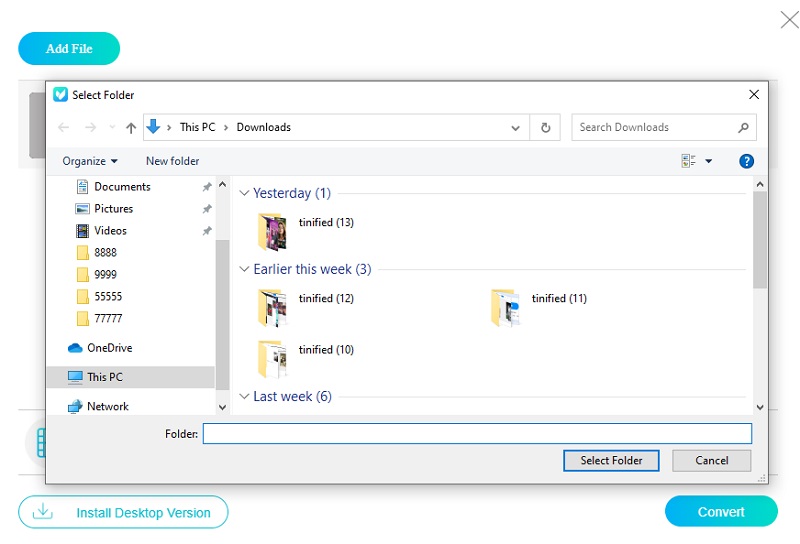
3. ממיר וידאו מקוון בחינם
אפשרות נוספת להמרת המדיה שלך באינטרנט היא לנצל את ממיר הווידאו המקוון בחינם. ליישום מקוון זה יש ממשק פשוט וניתן להתאמה לסוגי קבצים שונים. כלי מקוון זה הופך את ההמרה לפשוטה ואינו דורש יותר משלושה שלבים מהירים.
שלב 1: התחל מדף הבית על ידי לחיצה על בחר כפתור קובץ. לאחר מכן עליך להתקין את המשגר במחשב שלך.
שלב 2: כדי לייבא שמע M4A, לחץ על לְדַפדֵף לַחְצָן. לאחר מכן, ודא שפורמט הפלט מוגדר ל MOV.
שלב 3: בפינה השמאלית התחתונה, לחץ על להמיר לַחְצָן. לאחר זמן מה, תראה שקובץ ה-MOV החדש נשמר באותה תיקיה כמו קבצי M4A.
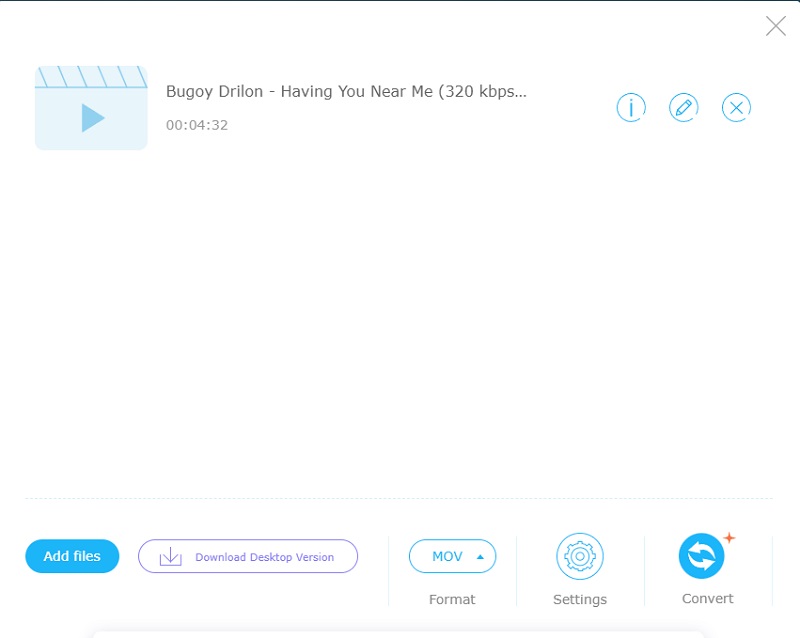
חלק 3. כיצד להמיר M4A ל-MOV במכשירים ניידים
4. ממיר וידאו iConv
iConverter מועיל להמרות רבות המתעוררות בחיי היומיום. המרת וידאו ואודיו, עיבוד מסמכים, פירוק קבצים, המרה ל-PDF ועוד הרבה כלולים כולם בשירות זה. אפשר להמיר סרטון וידאו בודד. נניח שצריך לעבד מספר קבצים בו-זמנית. במקרה כזה, היכולת להמיר מספר קבצים בו-זמנית תועיל ותחסוך כמות משמעותית של זמן ועבודה.
5. MyMP3
תוכנית MyMP3 תואמת לפורמטים רבים של קבצים, כגון AVI, MP4 ו-WMW. זה גם נותן לך גישה למספר רב של יכולות נוספות, כמו היכולת לנגן מוזיקה ברקע. בנוסף, הוא עשוי לשמש אותך כנגן מוזיקה. זה מקל על העברת המוזיקה המועדפת עליך עם חברים ובני משפחה. זה מאפשר לאנשים לשחק בו באמצעות יישומים אחרים.
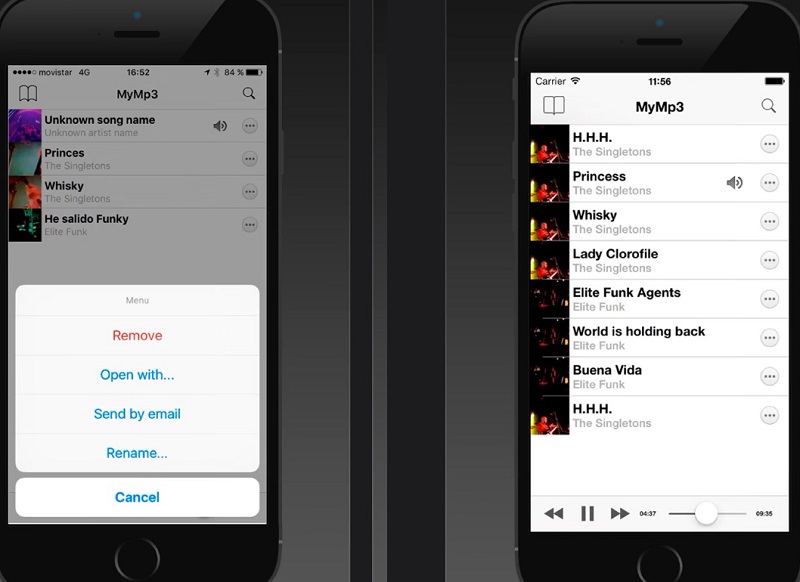
חלק 4. שאלות נפוצות על המרת M4A ל-MOV
איזה פורמט הוא מעולה, MP3 או M4A?
גם MP3 וגם M4A הם דוגמאות לפורמטי שמע המספקים חווית האזנה מעולה. למרות ש-M4A מספק דחיסה ואיכות שמע מעולים, MP3 הוא הפורמט התואם ביותר לגאדג'טים אלקטרוניים שונים. זה נותן ל-MP3 יתרון מובהק.
האם כל מכשיר תומך בהפעלת קובצי MOV?
אתה יכול לצפות בפורמט MOV בכמה מכשירים שונים. זה לא מזוהה על ידי כל נגני המדיה, הגאדג'טים, שירותי אחסון קבצים מקוונים או אתרי אינטרנט. כתוצאה מכך, תצטרך להפוך אותו לפורמט אחר שתוכל לנגן בנגן המדיה הקיים שלך.
מה ההבדל בין MP4 ל-MOV?
ההבחנה המשמעותית ביותר בין שני הפורמטים הללו היא ש-MP4 הוא תקן בינלאומי. יחד עם זאת, MOV הוא פורמט קובץ בלעדי לאפל ומשמש רק עם QuickTime. רוב שירותי הסטרימינג מעודדים שימוש בקבצי MP4 ולא בקובצי MOV מאחר שקובצי MP4 תואמים למספר משמעותי יותר של פרוטוקולי סטרימינג.
מסקנות
לא אמורה להיות לך בעיה להמיר קבצי M4A שלך באמצעות כל קובץ ממירי M4A ל-MOV עבור Mac ו-Windows. כשמדובר בהמרת סרטונים לפורמט M4A ועריכת סרטונים, מומלץ להשתמש בממיר וידאו Vidmore. אתה יכול להתחיל להמיר ולשנות אותו ברגע שתקבל אותו.
M4A & MOV


